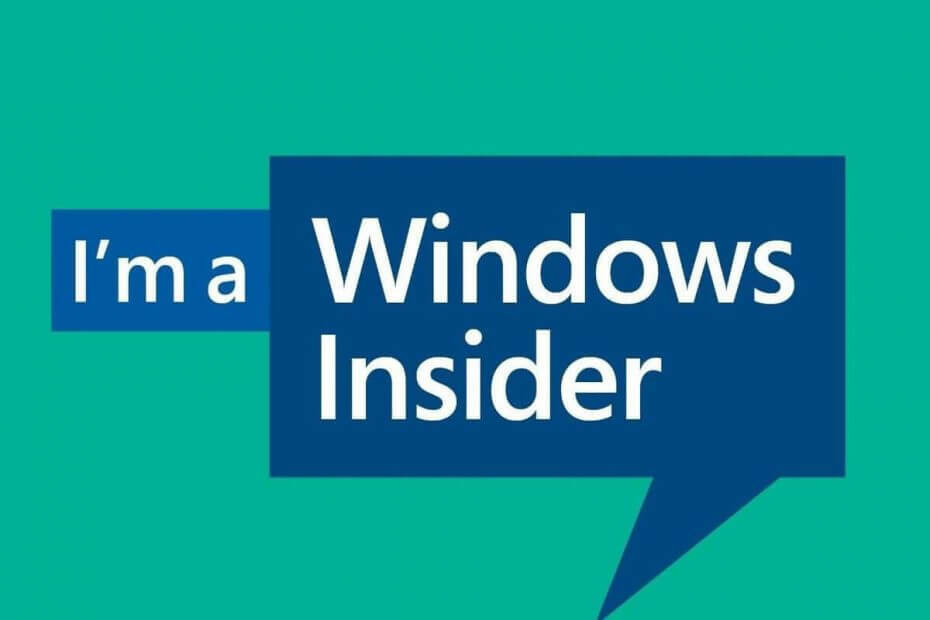Адобе Ацробат Реадер ДЦ је моћан пдф процесор који је веома користан за сваког корисника Виндовс-а. Али, док покушавате да инсталирате Адобе Ацробат Реадер ДЦ, ова порука о грешци може да се појави „Новија верзија је већ откривена.“, одуговлачећи инсталатера на пола пута. Као што порука о грешци приказује, на вашем систему могу бити остаци неког претходног Адобе Ацробат Реадер ДЦ-а. У супротном, ако никада нисте инсталирали Адобе Реадер ДЦ на свој рачунар, онда морате сами да решите овај проблем. Само следите лака брза и лака решења.
Преглед садржаја
Поправка 1 – Користите АцроЦлеанер
Можете користити Адобе Ацробат Реадер Цлеанер Тоол или АцроЦлеанер да бисте уклонили све старије датотеке Адобе Ацробат Реадер-а.
1. Прво посетите АцроЦлеанервеб сајт.
2. Затим потражите најновију верзију алата за преузимање. Затим додирните одређену везу да бисте преузели датотеку.
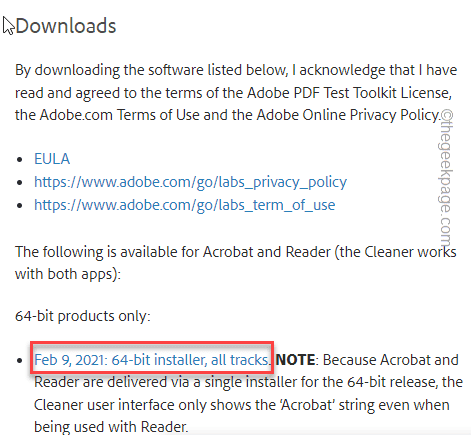
3. Само, двапут тапните "АдобеАцробатЦлеанерДЦ” алат за покретање.
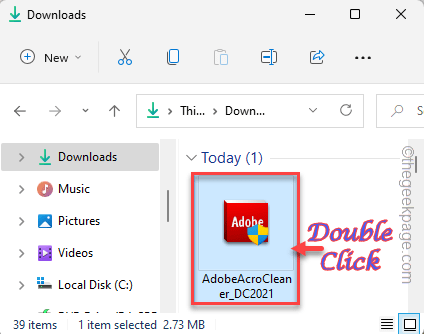
4. Морате да кликнете на „Следећи" да наставите.

5. Затим ћете слетети на страницу са уговорима. Дакле, само додирните „Прихвати” да бисте прешли на следећи корак.
РЕКЛАМА
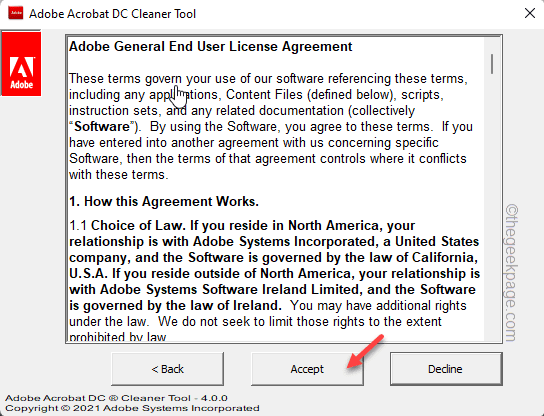
6. Видећете да је опција „следећи производ ће бити уклоњена:“ означена.
7. Само кликните на „Следећи" да наставите.
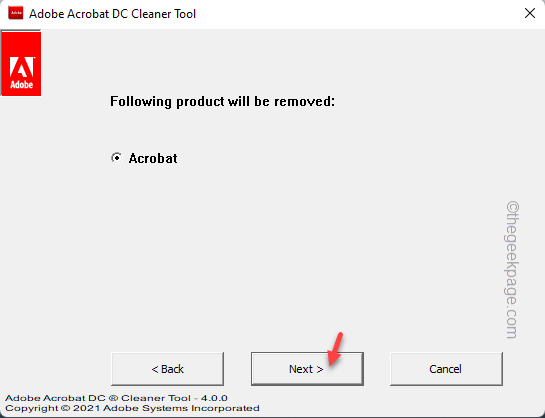
Сада би ово требало бити довољно да очистите ваш систем од свих Адобе Ацробат датотека остатака. Ово обично функционише ако сте инсталирали Адобе на подразумеваној локацији. Али ако нисте, идите на следећи корак -
8. Можете додати било који додатни директоријум инсталатеру да бисте га очистили. Потражиће све Адобе Ацробат датотеке и уклонити их одатле.
9. Само додирните „Прегледај” и изаберите директоријум за чишћење.
На овај начин можете очистити било који директоријум и уверити се да тамо није остала претходна верзија Адобе Ацробат Реадер-а.

Сада покрените програм за инсталацију Адобе Ацробат и покушајте да довршите инсталацију. Требало би да ради и успешно заврши инсталацију.
Исправка 2 – Користите инсталациони пакет ван мреже
Ако вам програм за инсталацију на мрежи приказује поруку о грешци, можете преузети и користити ванмрежни инсталациони пакет.
1. Посетите званичника Адобе Реадер ДЦ дистрибуција.
2. Сада изаберите свој „Верзија ОС-а“, “Језик" и "Адобе Ацробат Реадер верзија” у одређеним одељцима.
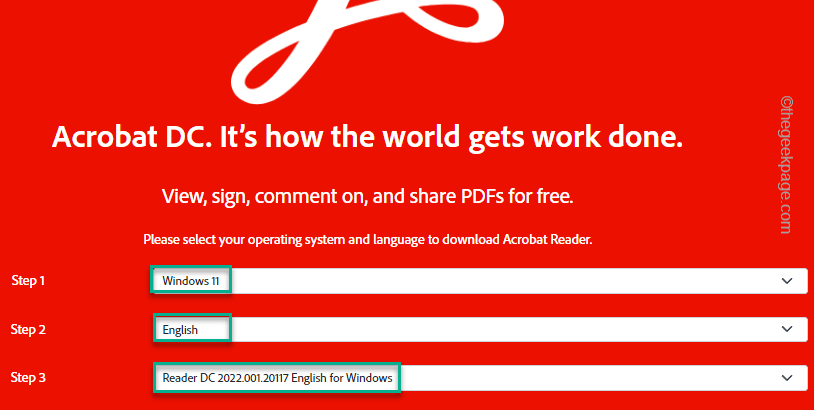
3. Сада додирните „Преузмите Ацробат Реадер” да бисте преузели инсталациони програм.

Само сачекајте неко време јер је величина инсталационе датотеке близу 250 МБ.
4. Када се преузме, покрените инсталациони фајл да бисте започели инсталацију.
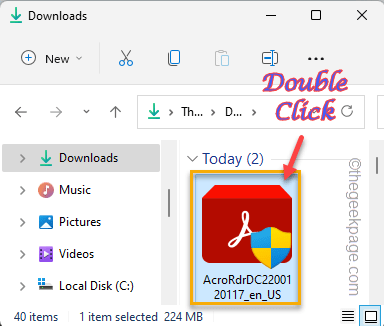
5. На првој страници можете да промените инсталациони директоријум помоћу „Промени одредишни фолдер…“.
6. Само кликните на „Инсталирај” да бисте инсталирали Адобе Ацробат Реадер ДЦ.
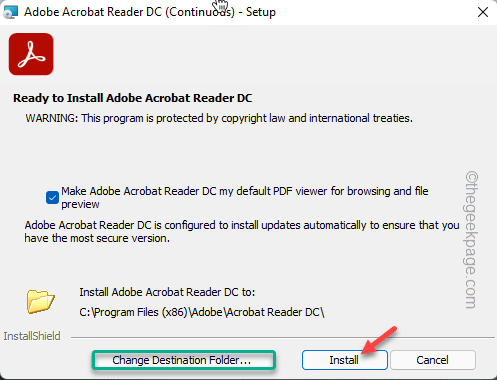
Само пратите кораке на екрану и довршите процес инсталације као што то радите са онлајн инсталатером.
Само проверите да ли ово заиста функционише.
Поправка 3 – Поново покрените услугу Виндовс Инсталлер
Покушајте поново да покренете услугу Виндовс Инсталлер на свом систему.
1. Притисните Виндовс тастер+Р да покренете Трцати терминал.
2. Да бисте отворили Услуге страницу, напишите ову УТР команду и кликните на „У реду“.
услуге. мсц

3. Тамо ћете наћи све наведене услуге. Само, пронађите „Виндовс Инсталлер” да бисте му приступили.
3. Поред тога, можете да кликнете десним тастером миша на „Виндовс Инсталлер” а затим кликните на „Поново покренути“.
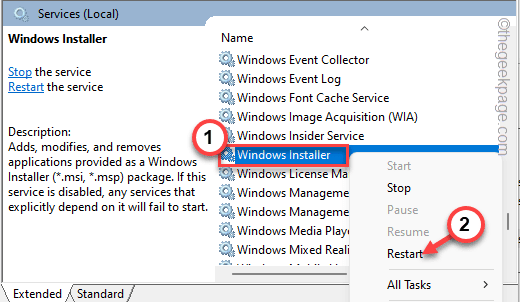
4. Ако већ није покренут, кликните на „Почетак” да поново покренете услугу.

Врло брзо ће се покренути.
Затворите страницу Услуге и покушајте поново да инсталирате Ацробат Реадер ДЦ.
Ако поново видите шифру грешке 1722, идите на следеће решење.
Поправка 4 – Поново региструјте услугу Виндовс Инсталлер
Ако поновно покретање Виндовс Инсталлер-а не успе, можете да поништите регистрацију и поново региструјете услугу Виндовс Инсталлер.
1. То можете учинити помоћу ЦМД терминала. Да бисте томе приступили, напишите „цмд” у пољу за претрагу.
2. Након тога, десним тастером миша додирните „Командна линија” и додирните „Покрени као администратор“.

3. Морате да поништите регистрацију услуге Виндовс Инсталлер. Дакле, само копирајте и залепите или напишите овај ред у терминалу и притисните Ентер да га одјавим.
мсиекец /унрег
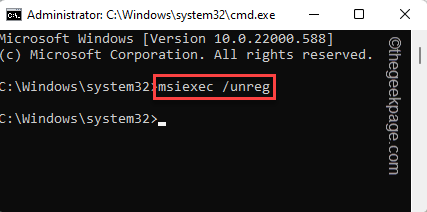
4. Када се услуга одјави, време је да је поново региструјете. Извршите ову команду да бисте то урадили.
мсиекец /регсервер

Након овога затворите командну линију. Затим покушајте поново да инсталирате Адобе Ацробат Реадер ДЦ на свој систем. Требало би да га успешно инсталира.
Корак 1 - Преузмите алатку за поправку рачунара Ресторо одавде
Корак 2 – Кликните на Покрени скенирање да бисте аутоматски пронашли и решили било који проблем са рачунаром.